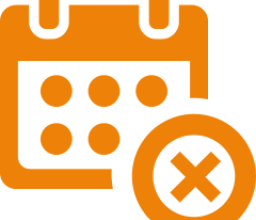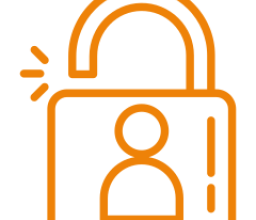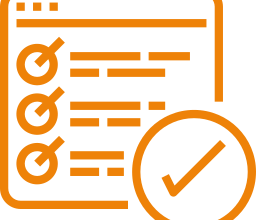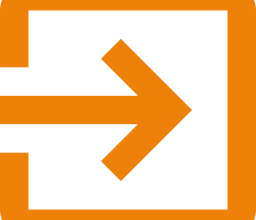Группы
Мероприятия в «Одноклассниках»
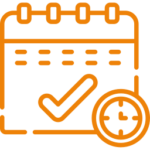 В популярных социальных сетях удобно продвигать свои мероприятия, чем пользуются многие музыкальные группы и компании, которым надо привлечь аудиторию на свое событие. Разработчики «Одноклассников» специально для этого добавили особые функции, которые помогают создать, оформить и правильно настроить свое мероприятие, причем абсолютно бесплатно. В дальнейшем страницу мероприятия можно рекламировать и продвигать в этой же социальной сети по целевой аудитории.
В популярных социальных сетях удобно продвигать свои мероприятия, чем пользуются многие музыкальные группы и компании, которым надо привлечь аудиторию на свое событие. Разработчики «Одноклассников» специально для этого добавили особые функции, которые помогают создать, оформить и правильно настроить свое мероприятие, причем абсолютно бесплатно. В дальнейшем страницу мероприятия можно рекламировать и продвигать в этой же социальной сети по целевой аудитории.
Содержание
Мероприятия в «Одноклассниках» в полной компьютерной версии сайта
Удобнее всего создавать и настраивать страницы с мероприятиями с компьютера, так как здесь есть все необходимые функции.
Как создать мероприятие?
Для начала нужно перейти на сайте в раздел с «Группами» после чего в левой части следует нажать на кнопку «Создать группу или мероприятие».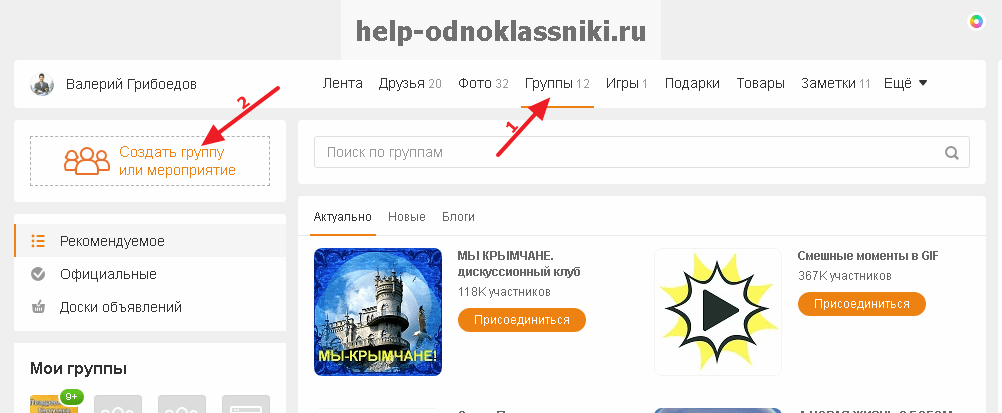
Далее в открывшемся списке нужно выбрать пункт «Мероприятие».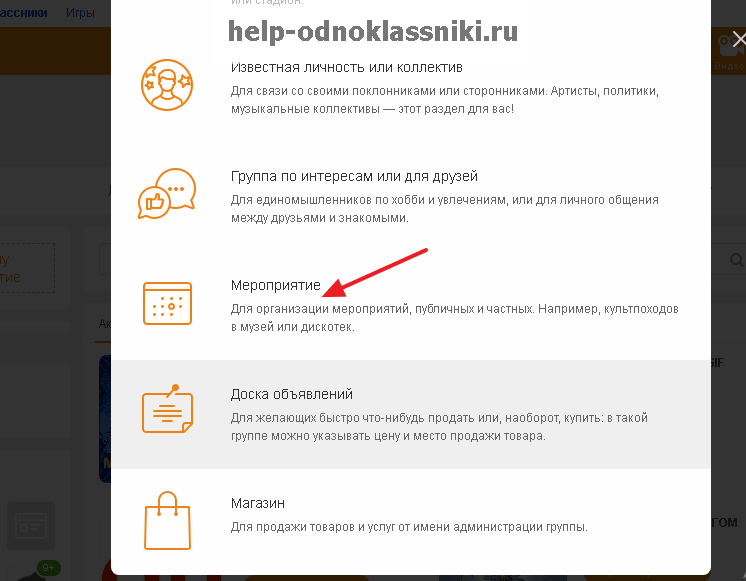
После этого откроется новое окно, в котором поочередно нужно ввести всю важную информацию о готовящемся событии:
- Для начала следует ввести название и дать описание;
- Далее можно указать дату и время начала, а также окончания этой встречи;
- Если необходимо, можно поставить возрастное ограничение «18+» в соответствующем списке;
- Также здесь можно указать тип мероприятия, которое может быть полностью открытым, закрытым (вступить можно только с позволения администратора), либо секретным (мероприятие не видит никто, кроме тех пользователей, которых пригласил сам администратор).
Также в правой части здесь можно поставить аватарку этого события, загрузив нужную картинку со своего компьютера.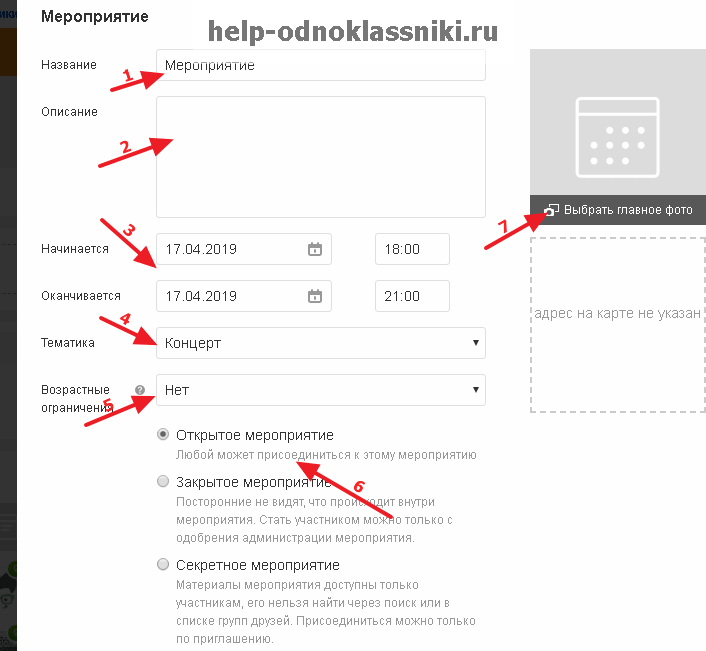
Далее в этом же окне можно ввести город и адрес того места, где будет проходить данное событие. Здесь же можно указать телефон для связи и веб-сайт. В завершении потребуется нажать на кнопку «Создать», чтобы опубликовать данное мероприятие.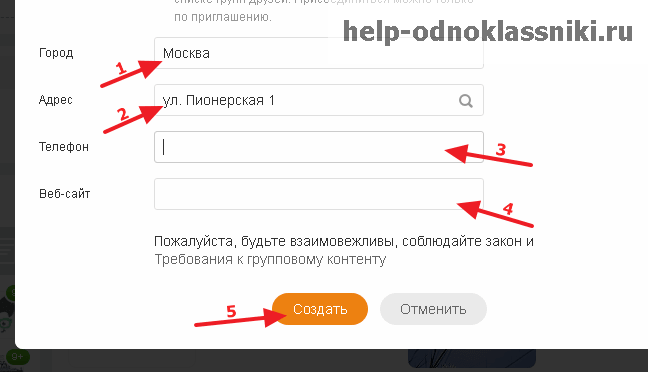
Настройка мероприятия
Чтобы правильно настроить созданное мероприятие, следует на его странице нажать кнопку «Еще» и в появившемся списке выбрать пункт «Настройки».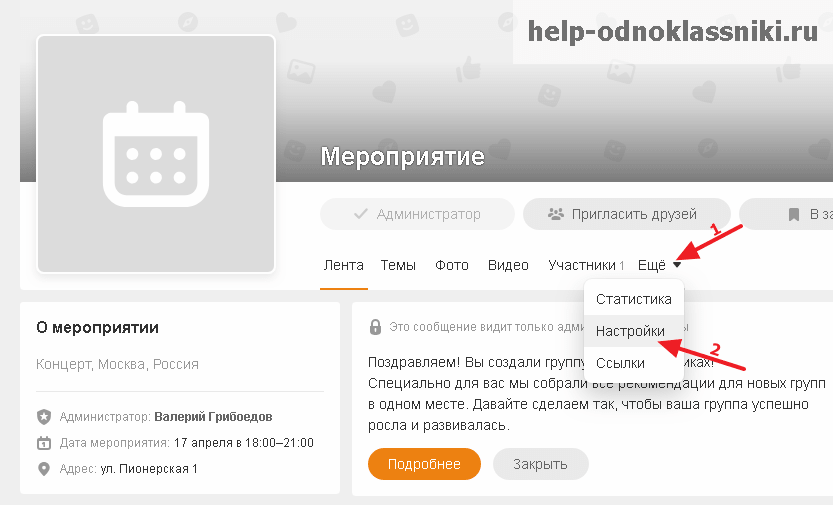
Здесь на первой вкладке «Основное» можно изменить все те данные, которые вводились при создании события.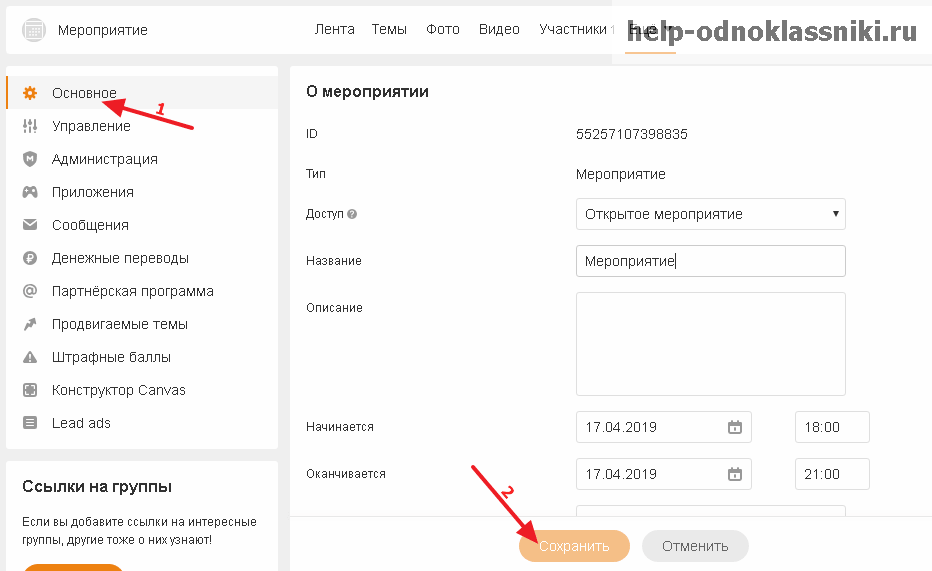
Другие интересные настройки можно задать на вкладке «Управление». В разделе «Общее» здесь можно указать, какие именно события, связанные с мероприятием, должны отображаться в ленте у подписчиков, а также здесь можно настроить возможности комментирования, публикации ссылок участниками, отображение нецензурной лексики и функции анонимной подписки для других пользователей. В разделе «Блок над лентой» можно указать, что именно должно быть закреплено в верхней части страницы с мероприятием (это могут быть, например, новые фото или видео).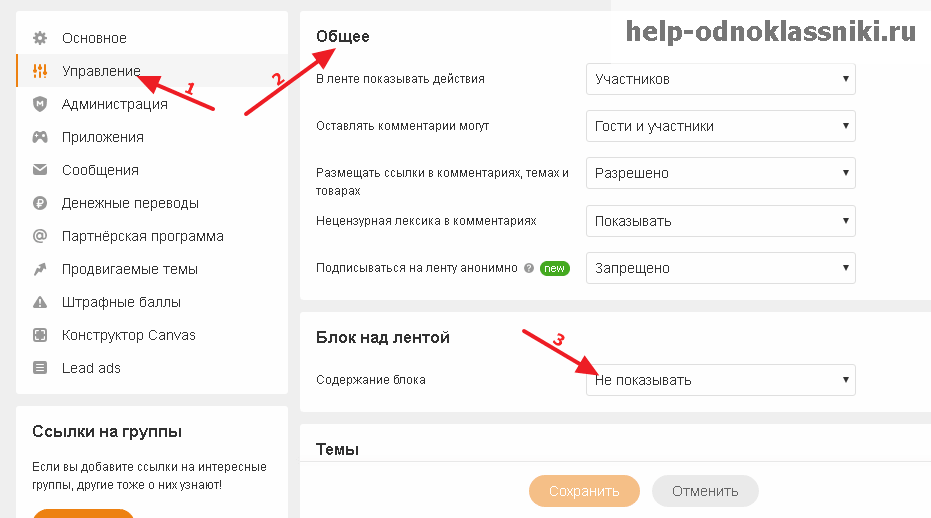
Далее на вкладке «Управление» можно настроить работу с темами на странице: возможности создания тем другими пользователями, видимость реальных авторов тем для администраторов и другие опции. В разделе с «Фото» можно указать, будут ли отображаться альбомы с фотографиями во встрече, кто может добавлять новые альбомы, а также видимость новых добавленных фотографий в новостной ленте.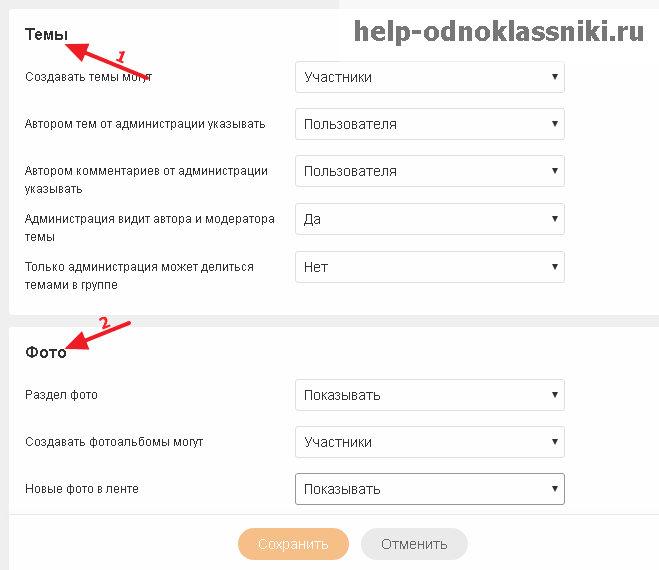
В разделе с видео можно указать, будут ли отображаться добавленные видео на этой странице, кто может добавлять их во встречу и должны ли показываться эти ролики в ленте. В конце этой страницы можно скрыть, либо открыть раздел с товарами на странице мероприятия. После того, как все настройки будут введены, можно нажать на «Сохранить» для подтверждения своих действий.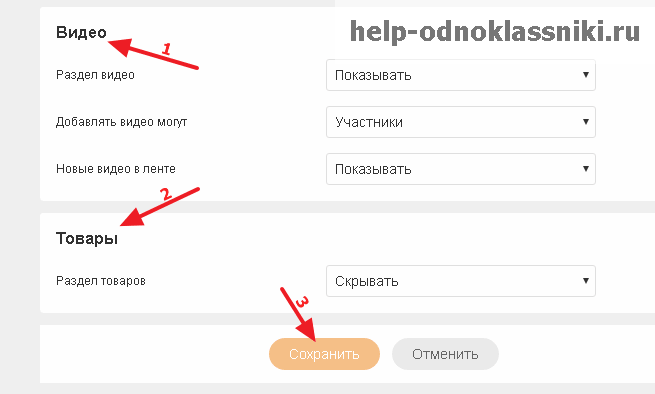
На вкладке «Администрация» можно скрыть пользователей-администраторов из информации о мероприятии, а также вообще из участников встречи, отметив соответствующие пункты. Также здесь можно назначить других людей из списка участников встречи модераторами страницы, нажав на кнопку «Добавить модераторов». На этой же странице можно распределить разные роли среди имеющихся модераторов. Для подтверждения своих действий здесь нужно кликнуть на «Сохранить».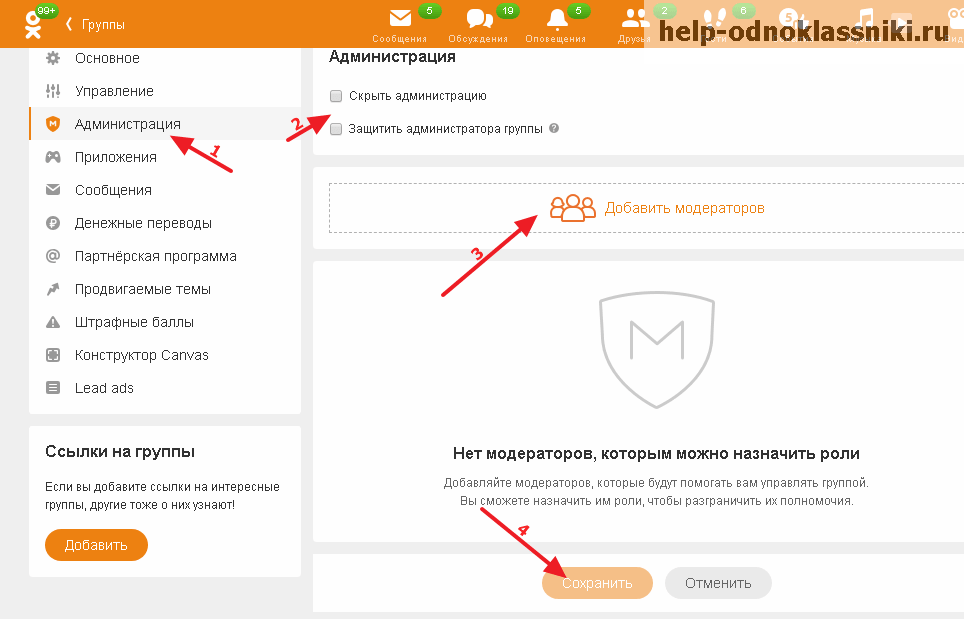
На вкладке «Приложения» можно добавить одно из специальных приложений от «Одноклассников» для публичных страниц. Здесь можно выбрать, например, «Рассылку сообщений», нажав «Установить».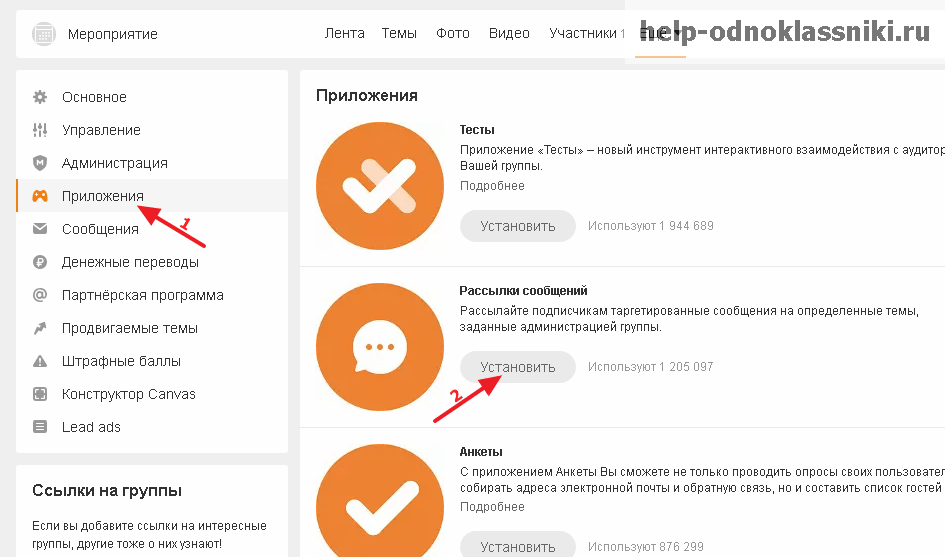
Далее появится окно, в котором можно задать:
- Отображаемое название этого приложения;
- Его видимость для других пользователей (для всех, только для участников, либо только для администраторов встречи);
- Расположение кнопки с приложением;
- Метод запуска (на отдельной странице, либо во всплывающем окне);
- Одно из стандартных названий кнопки (сниппет).
Чтобы приложение добавилось, требуется нажать «Установить».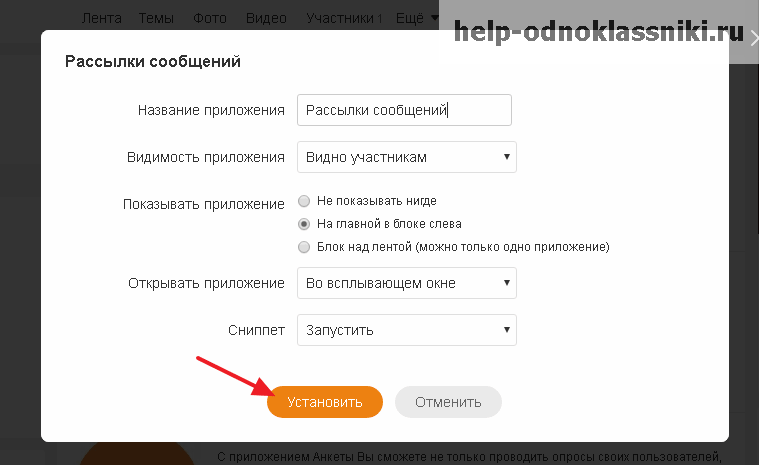
На вкладке «Сообщения» можно установить настройки возможности отправки сообщений администраторам страницы, а также указать специальный текст, который будет приветствовать пользователей в сообщениях, и авто-ответчик. Для подтверждения своих действий требуется нажать «Сохранить».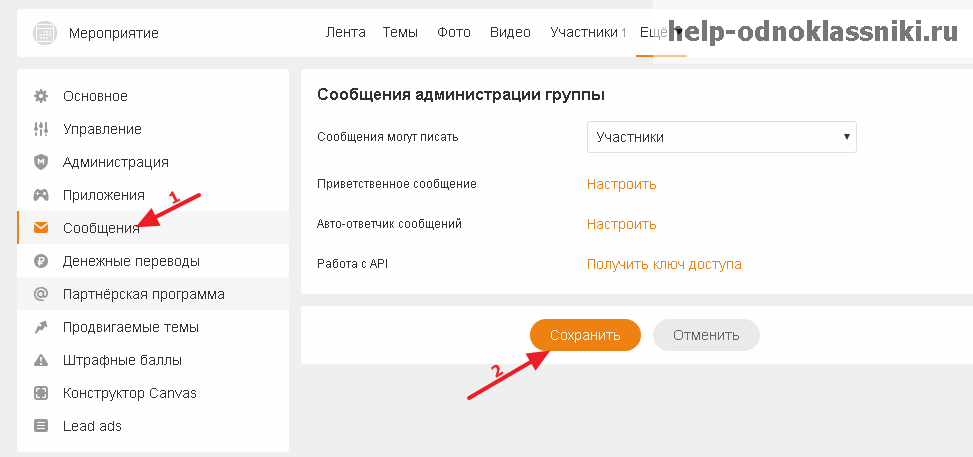
На вкладке «Денежные переводы» (эта функция появилась относительно недавно и сейчас еще находится в стадии бета-теста) настраивается возможность пересылки денежных средств администраторам группы, что особенно актуально для мероприятий. Чтобы активировать эту функцию, следует выбрать пункт «Включить» в графе «Денежные переводы», после чего добавить платежную карточку, на которую будут поступать средства. Отметив соответствующие пункты, можно согласиться с тем, чтобы получатель оплачивал комиссию «Одноклассников», а также настроить приходящие уведомления о том, что на счет поступили средства. Для подтверждения своих действий требуется нажать «Сохранить». В будущем на этой же вкладке в разделе «Счета и переводы» можно будет смотреть информацию о денежных поступлениях.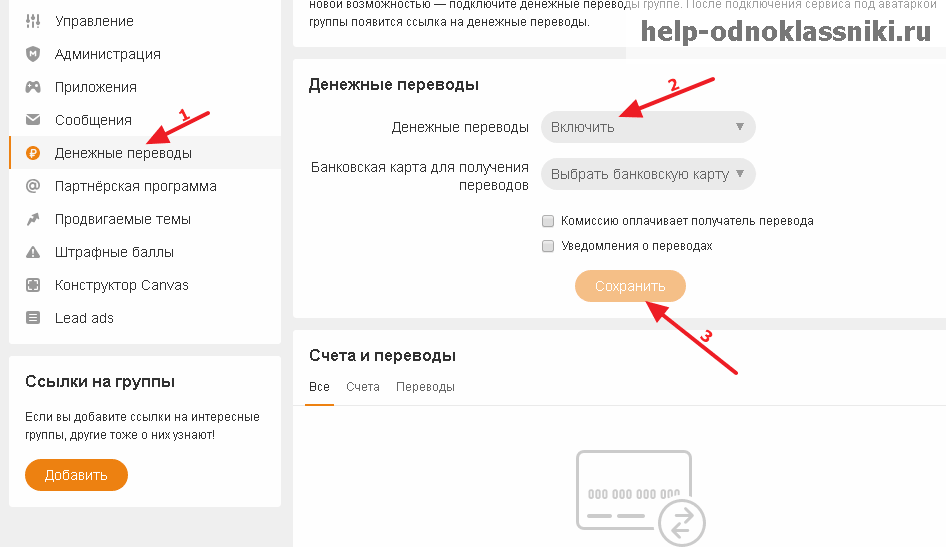
Под списком всех этих вкладок есть специальный раздел, в котором можно указать ссылки на другие группы в «Одноклассниках», что удобно, если мероприятие организуется от имени одного из таких сообществ. Также здесь можно указать своих партнеров. Для этого нужно просто нажать на кнопку «Добавить».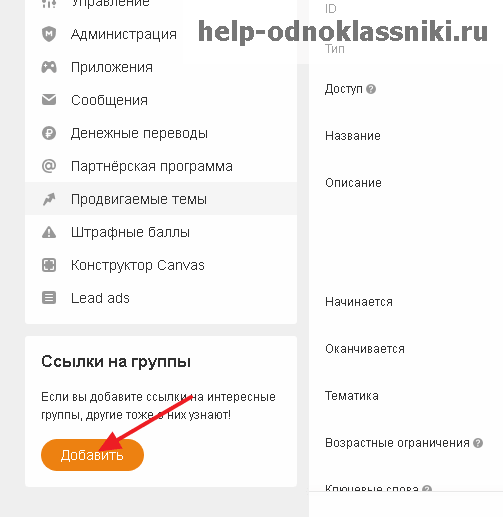
Далее откроется окно со списком всех тех групп, на которые подписан администратор настраиваемого мероприятия. Здесь нужно просто нажать на кнопку «Выбрать» рядом с требуемой группой (при этом можно выбрать сразу несколько групп), после чего нажать «Добавить».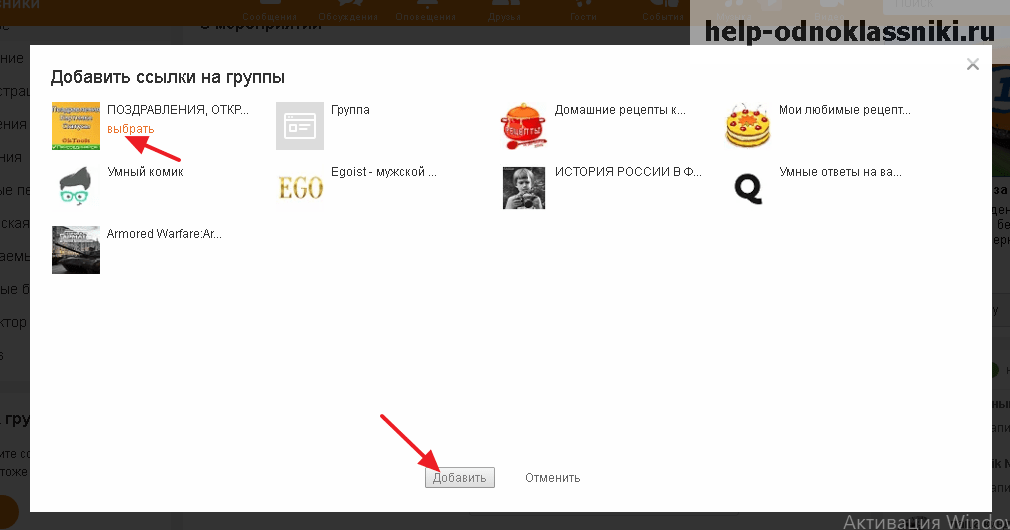
В верхней вкладке «Участники» можно ознакомиться с полным списком тех пользователей, которые подписались на страницу мероприятия. Здесь также можно пригласить своих друзей, чтобы они тоже вступили во встречу.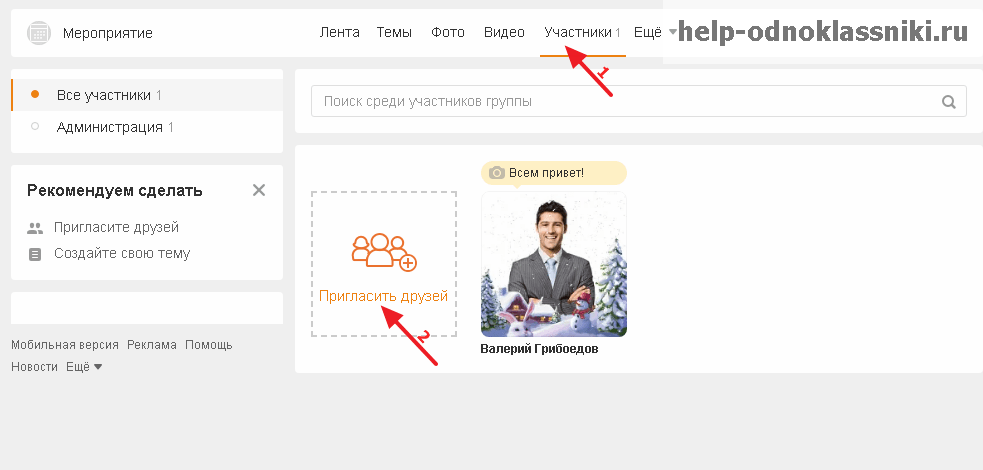
Как создать мероприятие в «Одноклассниках» в мобильной версии сайта?
В официальном мобильном приложении можно создать только публичную страницу или группу, но на сайте m.ok.ru, который адаптирован для мобильных устройств, такая функция есть. Для этого нужно сначала перейти в раздел «Группы» через главное меню и здесь нажать на кнопку «Все». 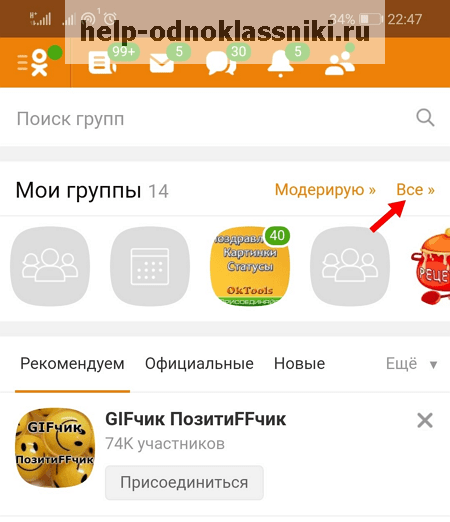
На открывшейся странице следует нажать на кнопку «Создать группу».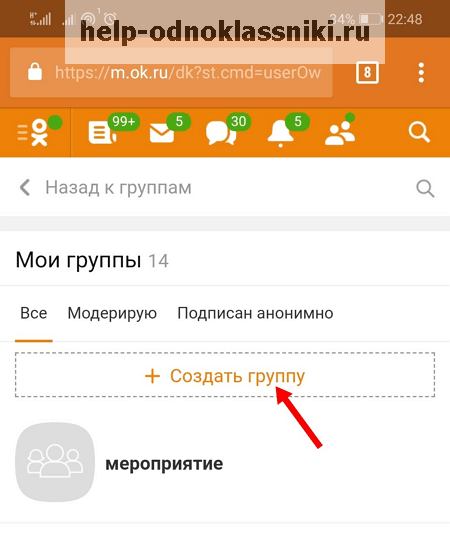
Далее в появившемся списке нужно выбрать пункт «Мероприятие».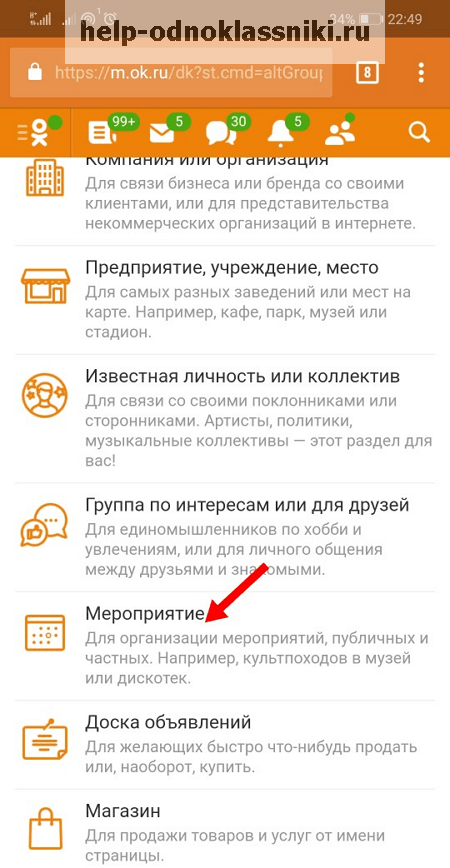
После этого появится страница, на которой нужно поочередно ввести всю требуемую информацию о готовящемся мероприятии:
- Указать его название и описание;
- Дату и время начала, а также (по желанию) завершения;
- выбрать тематику встречи;
- Если нужно, здесь можно выбрать пункт «От 18 и старше» в разделе «Возрастные ограничения»;
- Также здесь потребуется указать нужный тип мероприятия в «Одноклассниках», которое может быть открытым, закрытым или секретным.
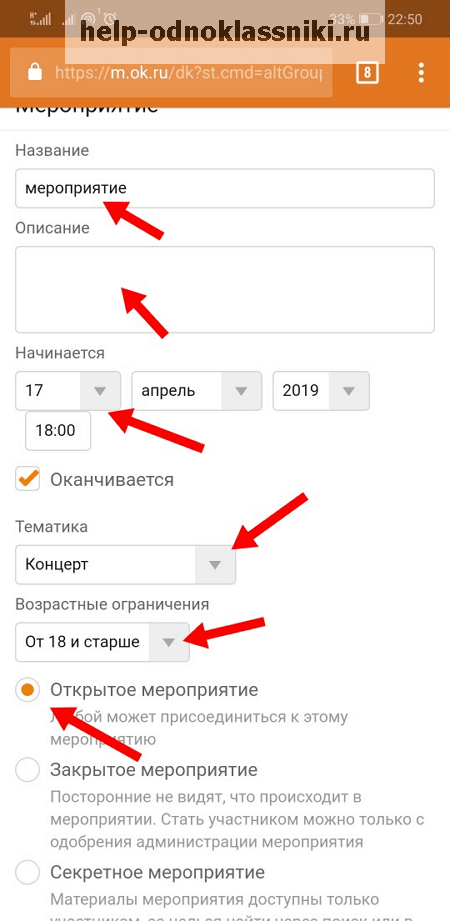
Далее на этой же странице можно указать город и адрес того места, где будет проводиться событие, а также номер телефона для связи и веб-сайт, после чего следует нажать на «Сохранить» для подтверждения своих действий и добавления нового мероприятия.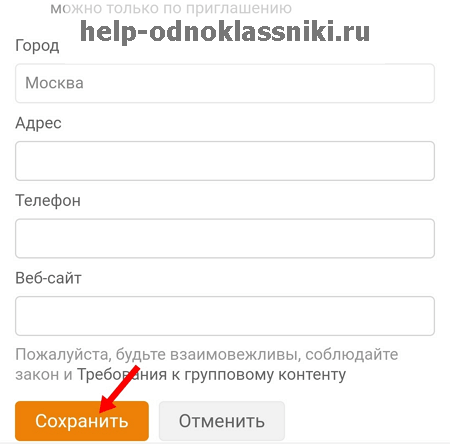
Заключение
Как можно заметить, создать новое мероприятие в «Одноклассниках» можно как с компьютера, так и с мобильных устройств. При этом настраивать его должным образом удобнее всего именно в полной версии сайта, хотя и в m.ok.ru есть почти все те же функции, которые устанавливаются аналогичным образом.